סגנונות קודמים עשויים להמשיך לפעול עוד זמן מה, אבל מומלץ לעדכן אותם בהקדם האפשרי.
כשמעדכנים את סגנון המפה לסגנון חדש, צריך לבדוק אותו בכלי לעריכת סגנונות לפני הפרסום כדי לוודא שעדכוני הסגנון לא גרמו לאפקטים לא רצויים בסגנון המותאם אישית.
כדי לזהות סגנונות שצריך לעדכן, מחפשים את הכיתוב 'יש עדכון' בסגנון המפה.
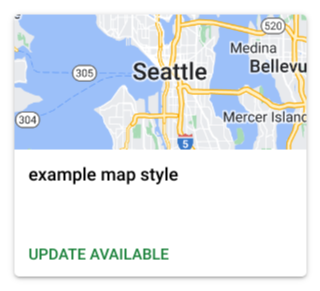
במאמר שינויים בתכונות המפה מוסבר מה השתנה בסגנון החדש.
תצוגה מקדימה של הסגנון החדש של המפה הבסיסית
עיצוב המפות מבוסס-הענן כולל עכשיו תצוגה מקדימה של עדכוני סגנון, כולל הסגנון העדכני ביותר של המפה הבסיסית. במפת הבסיס הזו יש צבעים חדשים שתואמים למפת הבסיס הנוכחית של Google, ושיפורים בחוויית השימוש במפה ובנוחות השימוש בה.
כדי לראות תצוגה מקדימה של מפת הבסיס המעודכנת עם סגנון מפה קיים, מעדכנים את סגנון המפה כפי שמתואר במאמר עדכון סגנון מפה.
ההבדלים מהגרסה הקודמת
בגרסה האחרונה אין תמיכה בתכונות הבאות:
יצירת סגנונות חדשים מסגנונות JSON שהועלו. פתרון עקיף מופיע במאמר ייבוא סגנונות JSON.
תבניות בסגנון Google. כל הסגנונות החדשים מתחילים עכשיו מסגנון המפה הבסיסית.
עדכון סגנון של מפה
כשמעדכנים סגנון מפה, סגנון המפה החדש מחליף את הסגנון הישן ונשמר כטיוטה שלא פורסמה. היוצא מן הכלל היחיד הוא אם מעדכנים סגנון מדור קודם, שבו סגנון המפה החדש הוא עותק כפול של סגנון המדור הקודם עם סגנון המפה הבסיסית החדש.
פותחים סגנון מפה שיש לו עדכון זמין.
בחלק העליון, בקטע Style update available, בוחרים באפשרות Preview כדי לפתוח את התצוגה המקדימה של המפה הבסיסית.
בסגנונות מפה שאינם מדור קודם, בוחרים באפשרות עדכון כדי לעדכן את סגנון המפה. העדכון מבצע את הפעולות הבאות:
- יצירת טיוטה חדשה של סגנון המפה.
- העדכון מחליף את סגנונות המפה הקודמים בסגנונות המפה החדשים.
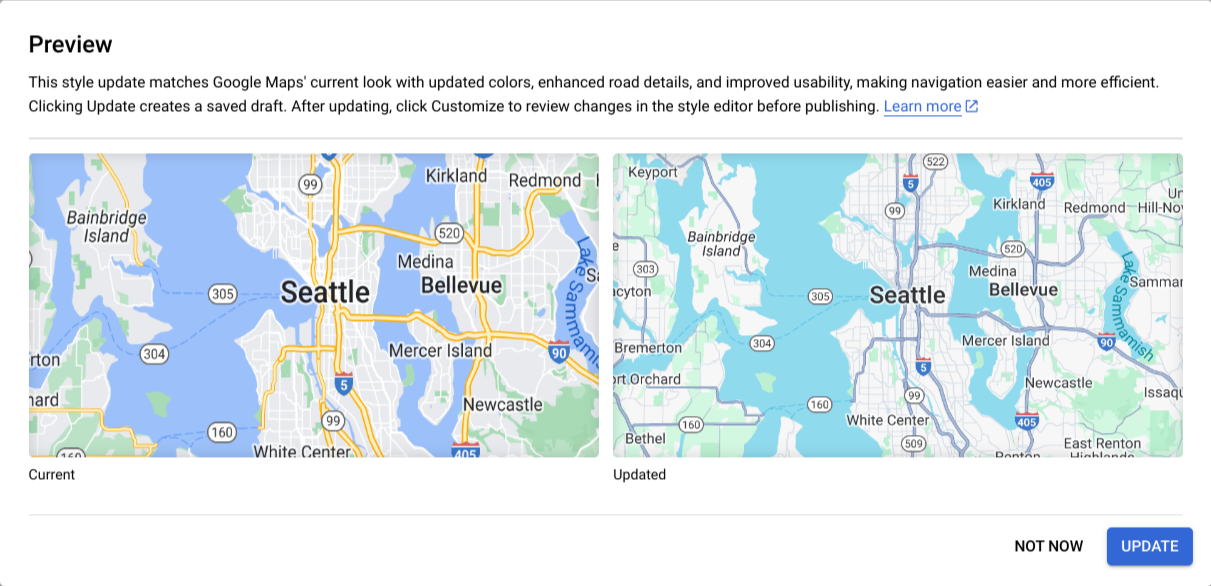
בסגנונות מפה מדור קודם, בוחרים באפשרות שכפול. כשמוסיפים עותק של סגנון מפה מדור קודם, מתרחשות הפעולות הבאות:
- המערכת יוצרת עותק כפול של סגנון המפה הקודם בסגנון מפה חדש.
מזהה המפה נשאר משויך לסגנון הקודם.
תצטרכו לשייך באופן ידני את הסגנון הכפול החדש למזהה המפה ולמערכי הנתונים הקודמים.
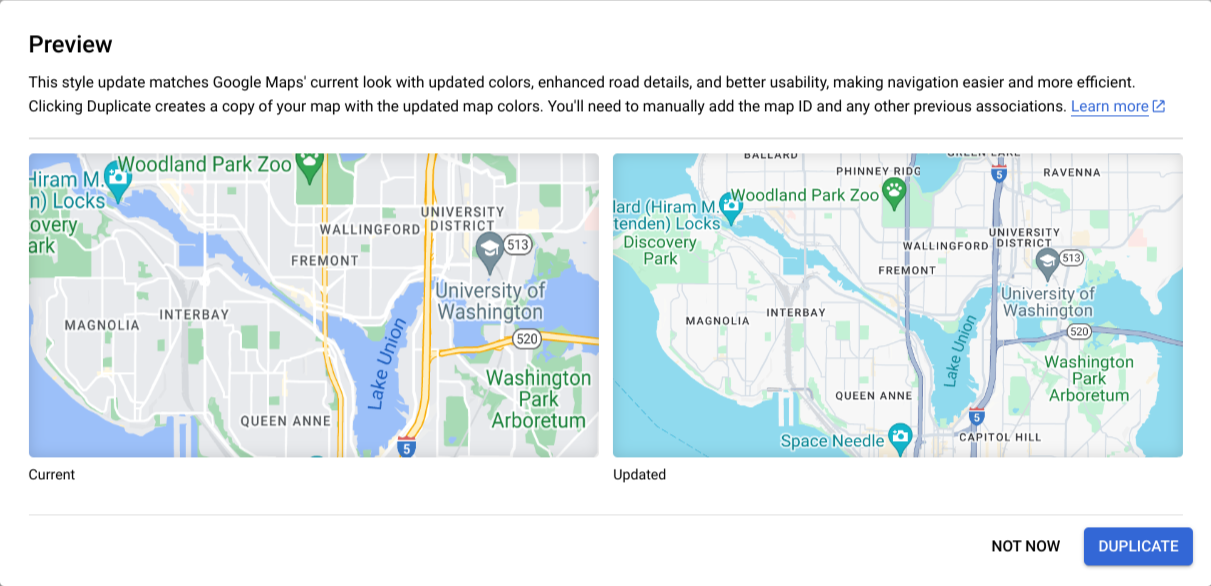
בסיום העדכון, פותחים את גרסת הטיוטה המעודכנת של סגנון המפה ובודקים שהיא פועלת כצפוי. מידע נוסף זמין במאמר בדיקת סגנון מפה מעודכן.
כשאתם מרוצים מהסגנון המעודכן, מפרסמים אותו בכלי לעריכת סגנונות.
בדיקת סגנון מפה מעודכן
כדי לבדוק את סגנון המפה המעודכן:
בכלי לעריכת סגנונות, פותחים את גרסת הטיוטה המעודכנת של סגנון המפה.
תכונות מפה עם סגנונות מותאמים אישית מסומנות בנקודה כחולה מלאה. מרחיבים את כל התכונות במפה כדי למצוא את כל השינויים.
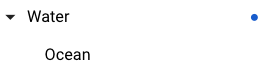
בודקים את כל תכונות המפה עם סגנונות מותאמים אישית באזורים הבאים:
רכיבים במפה: מוודאים שרכיבי המפה הקודמים הועברו לרכיבים המתאימים במפה החדשה.
עיצוב המפה: בודקים שהצבעים, הניראות ותכונות עיצוב אחרות מוצגות כצפוי בתצוגה המקדימה של המפה.
נצלו את התכונות החדשות במפה: כדאי לבדוק אם יש תכונה חדשה במפה שתואמת לצרכים שלכם ומספקת מידע מדויק או מפורט יותר.
מבצעים את ההתאמות הנדרשות לסגנון המפה המעודכן ובודקים את ההתאמות.
כשתהיו מרוצים מהסגנון המעודכן של המפה, תוכלו לפרסם אותו בכלי לעריכת סגנונות.
ייבוא סגנון מפה מסוג JSON
אי אפשר לייבא סגנון מפה בפורמט JSON בגרסה העדכנית ביותר של סגנונות בענן. משתמשים מסוימים שהביעו התנגדות לשימוש בסגנון החדש ב-Cloud ועדיין משתמשים בסגנונות מדור קודם יכולים לייבא את סגנון ה-JSON לעורך הסגנונות הקודם ולאחר מכן לעדכן אותו.
בעורך הסגנונות, בוחרים באפשרות Create style (יצירת סגנון) ואז באפשרות Opt Out (ביטול ההסכמה) כדי לפתוח את עורך הסגנונות הקודם.
כדי ליצור סגנון מפה מדור קודם, פועלים לפי ההוראות במאמר ייבוא סגנון JSON.
מעדכנים את סגנון המפה שיובאה מקובץ ה-JSON. פרטים נוספים זמינים במאמר עדכון סגנון מפה.

